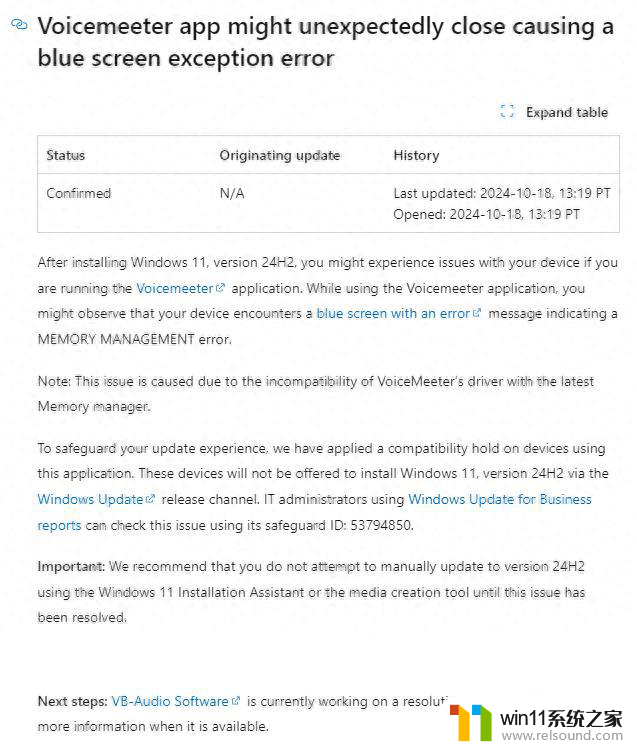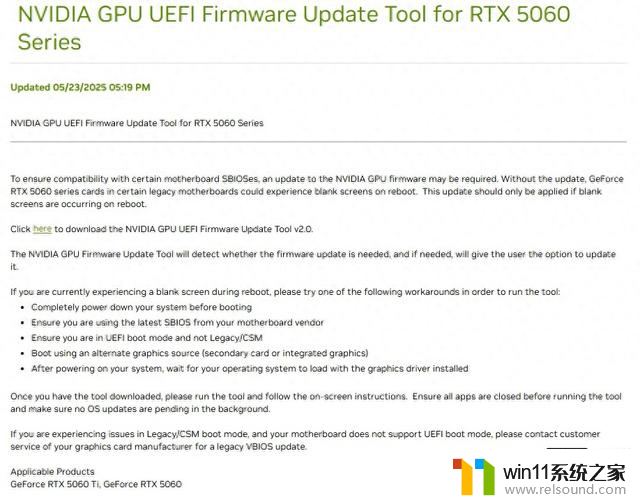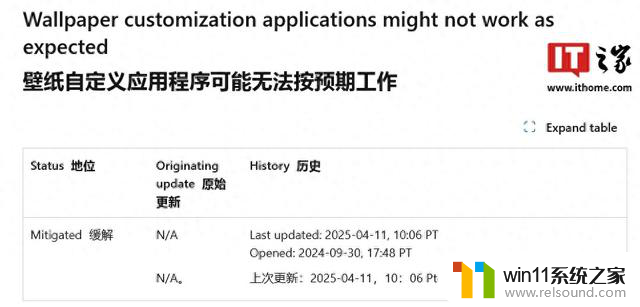无线网卡与win10不兼容 win10系统与无线网卡驱动不兼容怎么解决
更新时间:2024-08-21 18:01:29作者:relsound
随着Windows 10系统的普及,许多用户发现他们的无线网卡与此系统不兼容,导致网络连接异常困难,其中最主要的问题之一便是无线网卡驱动无法正常运行。在面对这一困扰时,用户可以尝试更新无线网卡驱动程序或者在设备管理器中禁用并重新启用该设备,以解决这一兼容性问题。通过这些简单的操作,用户往往能够轻松解决无线网卡与Windows 10系统不兼容的困扰。
具体步骤如下:
1、鼠标右键点击电脑左下角的图标,找到“设备管理器”选项。如图所示:
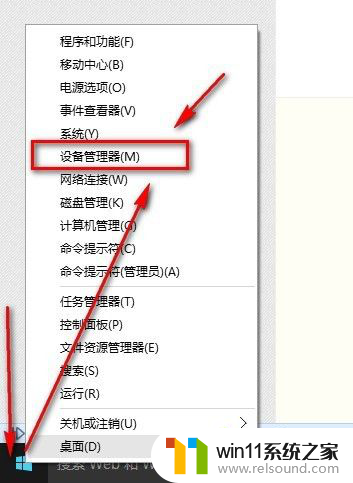
2、用鼠标左键点击它,打开你的设备管理器,如图所示:
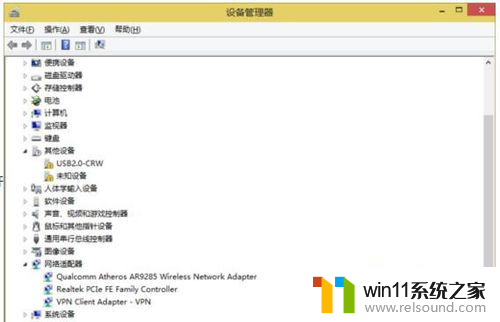
3、接着右击你那个有问题的无线网卡驱动程序,有一个更新驱动程序文件。到了这里,别随便点击,请往下看:
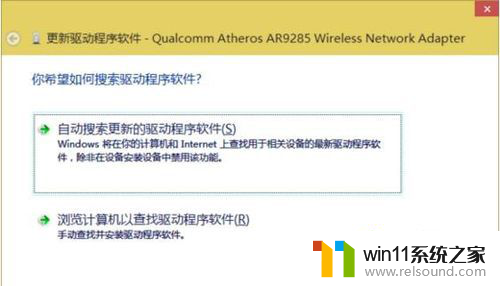
4、好的,到了这一步,选择这个,如图所示:

5、接下来的界面中选择这个,如图所示:
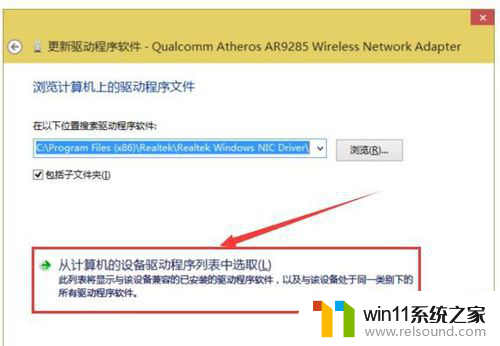
6、出现这个页面,看下你有问题的是哪个驱动就不选哪个。选择另外的一个,最后点击“下一步”直至确定,如图所示:
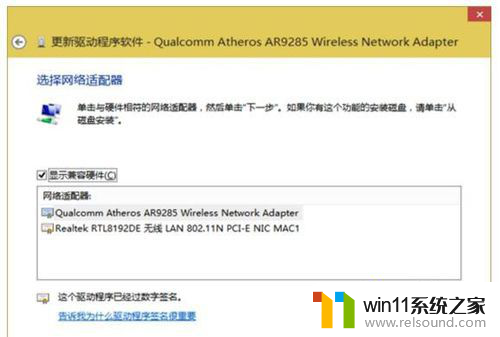
以上就是关于无线网卡与win10不兼容的全部内容,如果有遇到相同情况的用户,可以按照小编的方法来解决。